win10开始菜单没反应,详细教您Win10开始菜单无响应怎么办
- 分类:win10 发布时间: 2018年01月19日 12:02:25
win10作为最新的系统,该系统的功能最为健全,操作也最为新颖,因此越来越多的用户,不过要知道,玫瑰虽香也得小心刺不是,这不,有不少的win10系统的用户就“躺枪”了,在打开开始菜单,发现win10开始菜单没反应的情况,下面,小编就来跟大家分享Win10开始菜单无响应的解决方法。
在升级win10正式版系统后,总会遇到一些问题的“洗礼”吧,毕竟win10是一款新系统,多少都有bug吧,相信开始菜单是大家熟悉而且常用的工具,不过,最近有用户就遇到Win10开始菜单无响应的情况,该怎么去解决呢?为此,小编就给大家整理了篇Win10开始菜单无响应的解决教程。
win10开始菜单没反应
右击任务栏,从弹出的右键菜单中选择“任务管理器”项
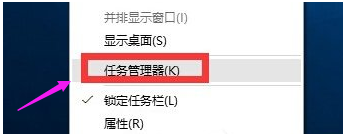
win10电脑图解-1
切换到“进程”选项卡,选中“桌面窗口管理器”项,点击“结束进程”按钮以结果此进程。
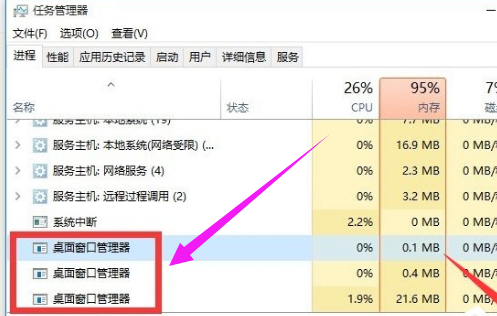
win10电脑图解-2
在此直接勾选“放弃未保存的数据并关闭”项,点击“关闭”按钮。
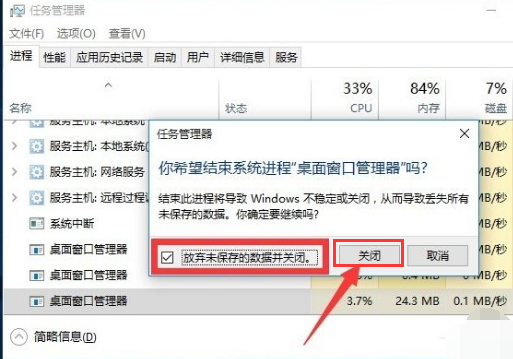
系统菜单电脑图解-3
此时“桌面窗口管理器”将自动重启,之后就可以正常使用“开始”菜单啦。
方法二:
直接按“Windows+R”打开“运行”窗口
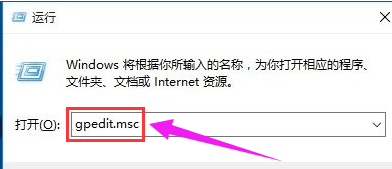
开始菜单电脑图解-4
从打开的“组策略”窗口中,依次展开“计算机管理”-“Windows设备”-“安全设置”-“本地策略”-“安全选项”项,在右侧找到“用户账户控制:用于内置管理员账户的管理员批准模式”项并右击,从其右键菜单中选择“属性”项。
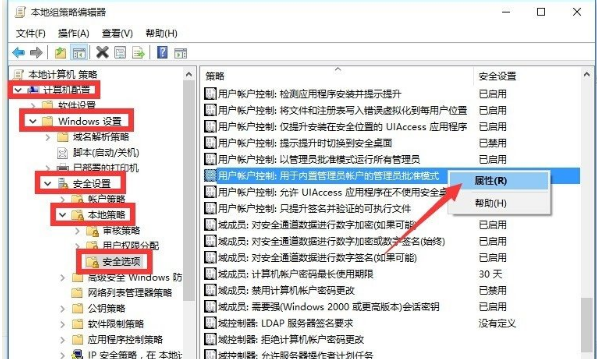
系统菜单电脑图解-5
打开“用户账户控制:用于内置管理员账户的管理员批准模式”属性窗口,勾选”已启用“项,点击”确定“按钮。
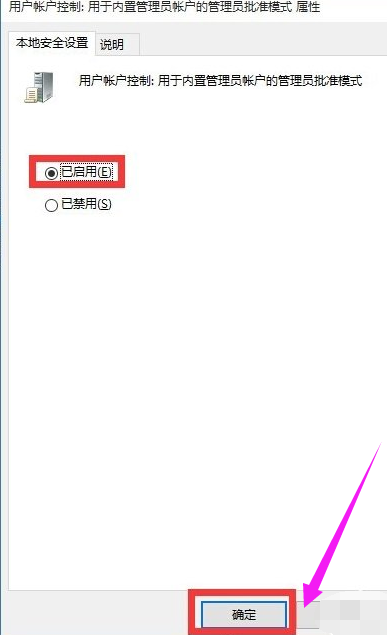
开始菜单电脑图解-6
只需要重启一下计算机,就可以正常使用“开始”菜单啦。
右击“开始”菜单,从其右侧菜单中选择“关机或注销”-“重启”项即可重启计算机。
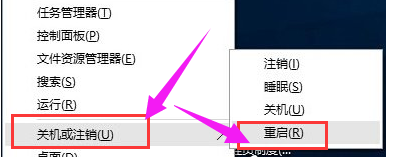
开始菜单电脑图解-7
以上就是Win10开始菜单无响应的解决方法了。
猜您喜欢
- win10系统特色功能介绍教程2022/05/10
- 安装win10系统下载2018/04/10
- win10升级助手安装失败2022/09/23
- win7升级win10教程分享2022/04/26
- win10重装系统安装一半报错怎么办..2020/08/17
- 电脑更新win10失败怎么解决的方法介绍..2021/05/06
相关推荐
- 演示win10 去掉快捷箭头方法.. 2019-03-16
- 局域网共享,详细教您win7局域网文件共.. 2018-01-13
- 笔记本win10正版u盘重装系统教程.. 2022-06-28
- 电脑重装windows10系统的方法.. 2022-04-05
- 重装系统win10 2022-10-02
- 戴尔台式机bios设置u盘启动的方法.. 2016-11-01




 粤公网安备 44130202001059号
粤公网安备 44130202001059号